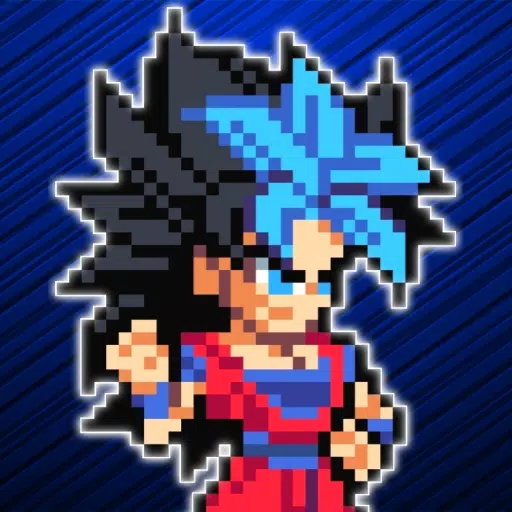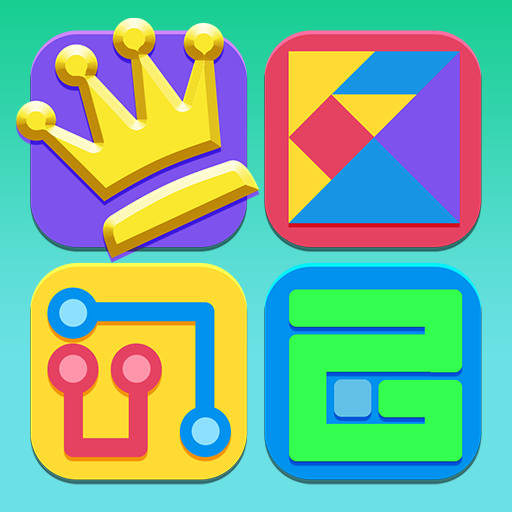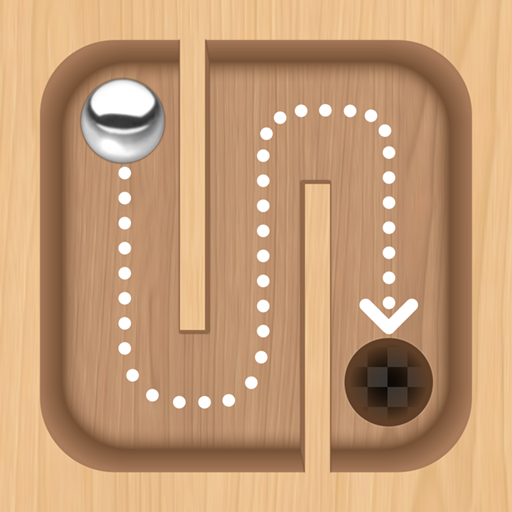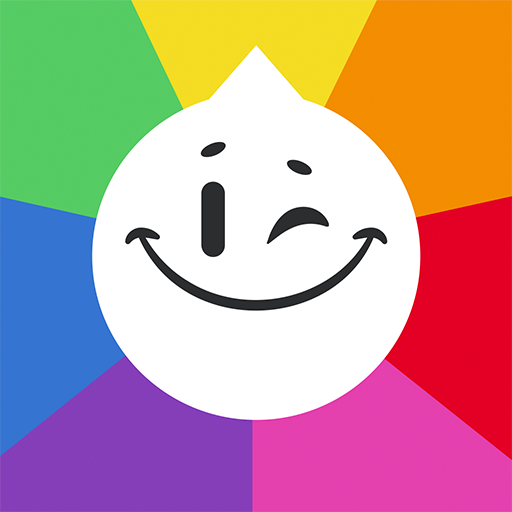Fortnite บทที่ 6: ปรับการตั้งค่าพีซีให้เหมาะสมสำหรับการเพิ่ม Max FPS
* Fortnite* สามารถท้าทายอย่างไม่น่าเชื่อโดยเฉพาะอย่างยิ่งเมื่อ Framerates ที่ไม่ดีทำให้มันไม่สามารถเล่นได้ อย่างไรก็ตามการเพิ่มประสิทธิภาพการตั้งค่าของคุณสามารถช่วยเพิ่มประสบการณ์การเล่นเกมของคุณได้อย่างมาก นี่คือคู่มือที่ครอบคลุมสำหรับการตั้งค่าพีซีที่ดีที่สุดสำหรับ * Fortnite * เพื่อให้แน่ใจว่าการเล่นเกมที่ราบรื่นและสนุกสนาน
การตั้งค่าการแสดงผลที่ดีที่สุดของ Fortnite
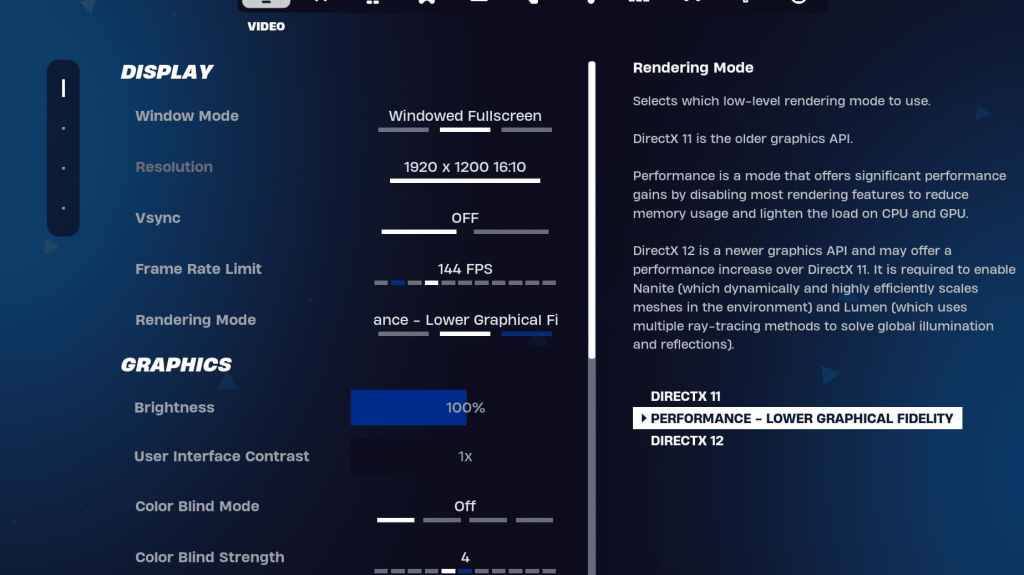 ส่วนวิดีโอใน * Fortnite * แบ่งออกเป็นส่วนย่อยที่แสดงและกราฟิกทั้งสองสิ่งสำคัญสำหรับการเพิ่มประสิทธิภาพประสิทธิภาพ นี่คือการตั้งค่าที่ดีที่สุดสำหรับส่วนการแสดงผลใน *Fortnite *:
ส่วนวิดีโอใน * Fortnite * แบ่งออกเป็นส่วนย่อยที่แสดงและกราฟิกทั้งสองสิ่งสำคัญสำหรับการเพิ่มประสิทธิภาพประสิทธิภาพ นี่คือการตั้งค่าที่ดีที่สุดสำหรับส่วนการแสดงผลใน *Fortnite *:
| การตั้งค่า | ที่แนะนำ |
| โหมดหน้าต่าง | เต็มหน้าจอเพื่อประสิทธิภาพที่ดีที่สุด ใช้ Windowed Fullscreen หากคุณสลับระหว่างแอปพลิเคชันบ่อยครั้ง |
| ปณิธาน | ความละเอียดดั้งเดิมของจอภาพของคุณ (โดยทั่วไปคือ 1920 × 1080) ลดลงหากคุณใช้พีซีต่ำสุด |
| V-sync | ปิดเนื่องจากอาจทำให้เกิดความล่าช้าในการป้อนข้อมูลที่สำคัญ |
| ขีด จำกัด เฟรม | ตั้งค่าเป็นอัตราการรีเฟรชของจอภาพ (เช่น 144, 240) |
| โหมดการแสดงผล | โหมดประสิทธิภาพสำหรับ FPS สูงสุด |
โหมดเรนเดอร์ - ให้เลือก
* Fortnite* เสนอโหมดการเรนเดอร์สามโหมด: ประสิทธิภาพ, DirectX 11 และ DirectX 12. DirectX 11 เป็นตัวเลือกเริ่มต้นและมีเสถียรภาพโดยไม่มีปัญหาด้านประสิทธิภาพที่สำคัญ DirectX 12 เสนอประสิทธิภาพที่เพิ่มขึ้นในระบบใหม่และตัวเลือกกราฟิกเพิ่มเติมสำหรับประสบการณ์ที่สมบูรณ์ยิ่งขึ้น อย่างไรก็ตามเพื่อประสิทธิภาพที่ดีที่สุดและความล่าช้าในการป้อนข้อมูลต่ำสุดโหมดประสิทธิภาพเป็นที่ต้องการของมืออาชีพแม้ว่ามันจะส่งผลกระทบต่อคุณภาพของภาพ
ที่เกี่ยวข้อง: โหลดที่ดีที่สุดสำหรับ ballistic Fortnite
การตั้งค่ากราฟิกที่ดีที่สุดของ Fortnite
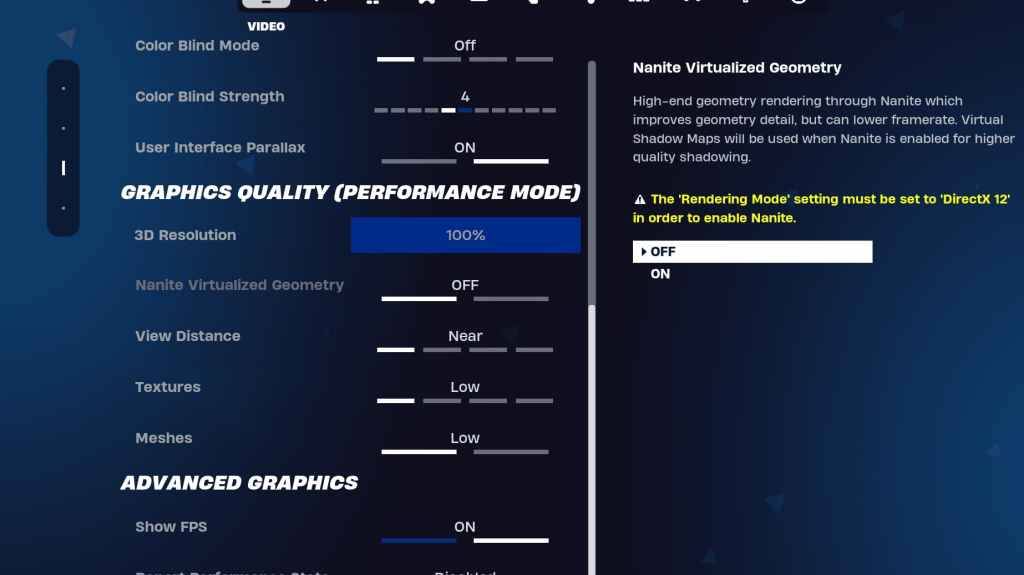 ส่วนการตั้งค่ากราฟิกเป็นที่ที่คุณสามารถบรรลุ FPS สูงสุดโดยการลดการใช้ทรัพยากร นี่คือการตั้งค่ากราฟิกที่ดีที่สุดสำหรับ *Fortnite *:
ส่วนการตั้งค่ากราฟิกเป็นที่ที่คุณสามารถบรรลุ FPS สูงสุดโดยการลดการใช้ทรัพยากร นี่คือการตั้งค่ากราฟิกที่ดีที่สุดสำหรับ *Fortnite *:
| การตั้งค่า | ที่แนะนำ |
| ที่ตั้งไว้ล่วงหน้าคุณภาพ | ต่ำ |
| การต่อต้านนามแฝงและความละเอียดสุดยอด | การต่อต้านนามแฝงและความละเอียดสุดยอด |
| ความละเอียด 3 มิติ | 100% ตั้งค่าระหว่าง 70-80% สำหรับพีซีต่ำสุด |
| เรขาคณิตเสมือน Nanite (เฉพาะใน DX12) | ปิด |
| เงา | ปิด |
| แสงสว่างทั่วโลก | ปิด |
| ภาพสะท้อน | ปิด |
| ดูระยะทาง | มหากาพย์ |
| พื้นผิว | ต่ำ |
| ผล | ต่ำ |
| โพสต์การประมวลผล | ต่ำ |
| การติดตามเรย์ฮาร์ดแวร์ | ปิด |
| Nvidia โหมดแฝงต่ำ (เฉพาะสำหรับ Nvidia GPU) | บน+boost |
| แสดง FPS | บน |
การตั้งค่าเกมที่ดีที่สุดของ Fortnite
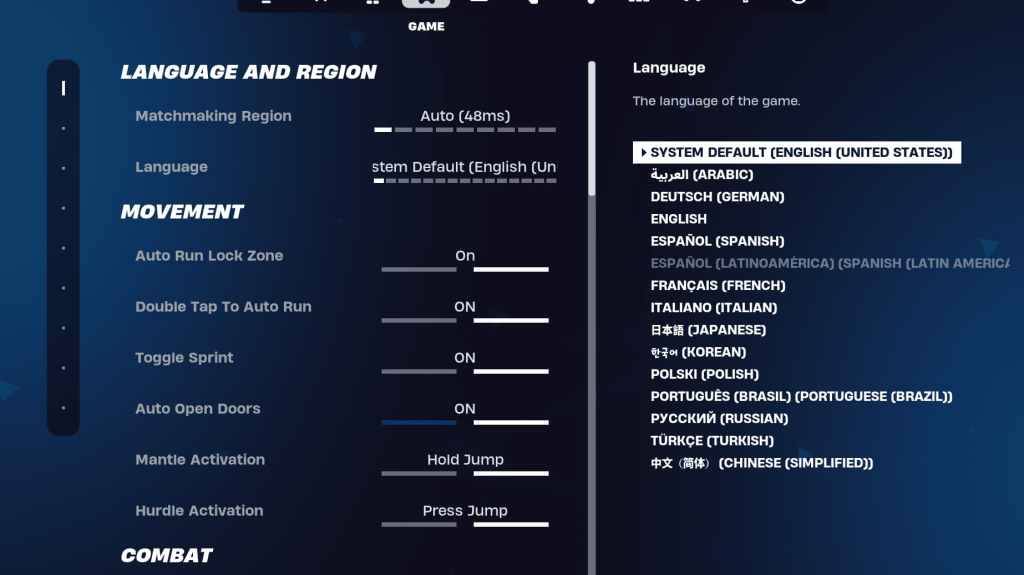 ส่วนเกมใน * การตั้งค่า Fortnite * ไม่ส่งผลกระทบโดยตรงต่อ FPS แต่เป็นสิ่งสำคัญสำหรับการเล่นเกมโดยเฉพาะอย่างยิ่งสำหรับการแก้ไขการสร้างและการเคลื่อนไหว นี่คือการตั้งค่าคีย์บางส่วน:
ส่วนเกมใน * การตั้งค่า Fortnite * ไม่ส่งผลกระทบโดยตรงต่อ FPS แต่เป็นสิ่งสำคัญสำหรับการเล่นเกมโดยเฉพาะอย่างยิ่งสำหรับการแก้ไขการสร้างและการเคลื่อนไหว นี่คือการตั้งค่าคีย์บางส่วน:
ความเคลื่อนไหว
- เปิดประตูอัตโนมัติ : เปิด
- แตะสองครั้งเพื่อทำงานอัตโนมัติ : เปิด (สำหรับคอนโทรลเลอร์)
การตั้งค่าที่เหลือสามารถทิ้งไว้ที่ค่าเริ่มต้นของพวกเขา
การต่อสู้
- Hold to swap pickup : ON (อนุญาตให้เปลี่ยนอาวุธจากพื้นดินโดยถือปุ่มใช้)
- การกำหนดเป้าหมายสลับ : การตั้งค่าส่วนบุคคล (เลือกระหว่างการระงับ/สลับไปยังขอบเขต)
- อาวุธกระบะอัตโนมัติ : เปิด
อาคาร
- รีเซ็ตตัวเลือกอาคาร : ปิด
- ปิดใช้งานตัวเลือกการแก้ไขล่วงหน้า : ปิด
- อาคารเทอร์โบ : ปิด
- การแก้ไขการยืนยันอัตโนมัติ : การตั้งค่าส่วนบุคคล (ใช้ทั้งสองอย่างหากไม่แน่ใจ)
- Simple Edit : การตั้งค่าส่วนบุคคล (ง่ายต่อการแก้ไขสำหรับผู้เริ่มต้น)
- แตะเพื่อแก้ไขง่าย : เปิด (เฉพาะในกรณีที่แก้ไขง่าย)
ส่วนที่เหลือของการตั้งค่าในแท็บเกมคือการปรับคุณภาพชีวิตและไม่ส่งผลกระทบต่อการเล่นเกมหรือประสิทธิภาพ
การตั้งค่าเสียงที่ดีที่สุดของ Fortnite
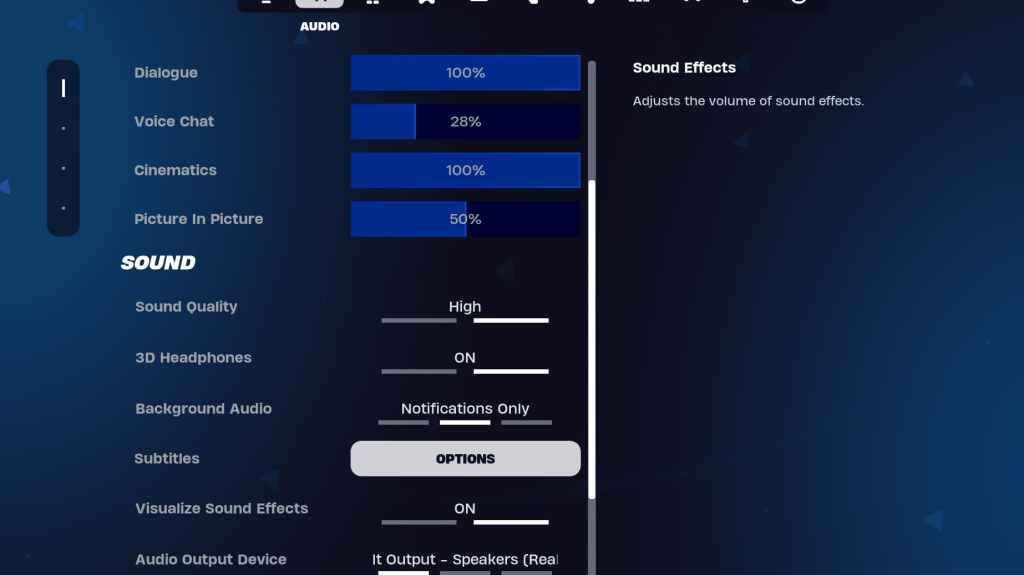 เสียงมีความสำคัญใน * Fortnite * สำหรับการตรวจจับการเคลื่อนไหวของศัตรูและตัวชี้นำที่สำคัญอื่น ๆ การตั้งค่าเสียงเริ่มต้นโดยทั่วไปนั้นดี แต่คุณควรเปิดใช้งานหูฟัง 3 มิติและแสดงภาพเอฟเฟกต์เสียง หูฟัง 3 มิติช่วยเพิ่มเสียงทิศทางแม้ว่าประสิทธิภาพอาจแตกต่างกันไปตามหูฟังที่แตกต่างกัน แสดงภาพเอฟเฟกต์เสียงให้ตัวบ่งชี้ภาพสำหรับเสียงเช่นเสียงฝีเท้าหรือทรวงอก
เสียงมีความสำคัญใน * Fortnite * สำหรับการตรวจจับการเคลื่อนไหวของศัตรูและตัวชี้นำที่สำคัญอื่น ๆ การตั้งค่าเสียงเริ่มต้นโดยทั่วไปนั้นดี แต่คุณควรเปิดใช้งานหูฟัง 3 มิติและแสดงภาพเอฟเฟกต์เสียง หูฟัง 3 มิติช่วยเพิ่มเสียงทิศทางแม้ว่าประสิทธิภาพอาจแตกต่างกันไปตามหูฟังที่แตกต่างกัน แสดงภาพเอฟเฟกต์เสียงให้ตัวบ่งชี้ภาพสำหรับเสียงเช่นเสียงฝีเท้าหรือทรวงอก
ที่เกี่ยวข้อง: วิธียอมรับ EULA ใน Fortnite
การตั้งค่าคีย์บอร์ดและเมาส์ที่ดีที่สุดของ Fortnite
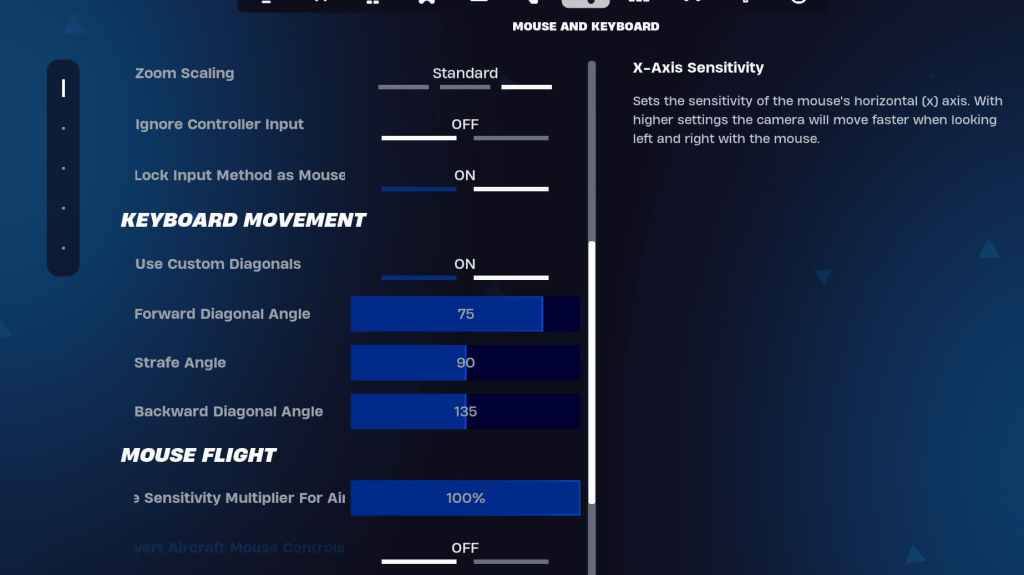 ส่วนแป้นพิมพ์และเมาส์เป็นสิ่งสำคัญสำหรับความไวในการปรับจูนและการตั้งค่าการเล่นเกมอื่น ๆ ติดกับสิ่งนี้คือแท็บแป้นพิมพ์ควบคุมสำหรับการปรับแต่ง keybinds นี่คือการตั้งค่าที่แนะนำ:
ส่วนแป้นพิมพ์และเมาส์เป็นสิ่งสำคัญสำหรับความไวในการปรับจูนและการตั้งค่าการเล่นเกมอื่น ๆ ติดกับสิ่งนี้คือแท็บแป้นพิมพ์ควบคุมสำหรับการปรับแต่ง keybinds นี่คือการตั้งค่าที่แนะนำ:
- ความไว x/y : ความชอบส่วนตัว
- การกำหนดเป้าหมายความไว : 45-60%
- ความไวของขอบเขต : 45-60%
- การสร้าง/แก้ไขความไว : ความชอบส่วนตัว
การเคลื่อนไหวของแป้นพิมพ์
- ใช้เส้นทแยงมุมที่กำหนดเอง : เปิด
- มุมไปข้างหน้า : 75-78
- Strafe Angle : 90
- มุมย้อนหลัง : 135
สำหรับ KeyBinds ให้เริ่มต้นด้วยค่าเริ่มต้นและปรับตามความสะดวกสบายของคุณ ไม่มีการตั้งค่าที่สมบูรณ์แบบสากล ทุกอย่างเกี่ยวกับความชอบส่วนตัว คุณสามารถอ้างถึงคู่มือของเราเกี่ยวกับ * keybinds * ที่ดีที่สุดสำหรับข้อมูลเชิงลึกเพิ่มเติม
ที่ครอบคลุมการตั้งค่าที่ดีที่สุดสำหรับ *Fortnite * หากคุณวางแผนที่จะเล่น * Ballistic * ให้ตรวจสอบการตั้งค่าที่ดีที่สุดสำหรับโหมดนั้นเช่นกัน
Fortnite มีอยู่ในแพลตฟอร์มต่าง ๆ รวมถึง Meta Quest 2 และ 3
บทความล่าสุด



![Taffy Tales [v1.07.3a]](https://imgs.anofc.com/uploads/32/1719554710667e529623764.jpg)